manabaはスマートフォンからでも利用できます。
本学生向けにスマートフォンを使用した、基本的なmanabaの使い方をご案内します。
ログイン方法
統合認証システム「Extic」にログインし、「manaba」へアクセスしてください。
統合認証システムログイン
以下の「統合認証システム「Extic」ログイン」をタップするか、
トップページにある、「extic」 アイコン をタップしてログインしてください。
ログイン後、表示される アプリ一覧から「manaba」 を選択してください。
スマートフォン用画面への切り替え方法
スマートフォンからmanabaにアクセスすると、画面上部に「スマートフォン用画面を表示」と表示されます。タップするとスマートフォン版の表示に切り替わります。
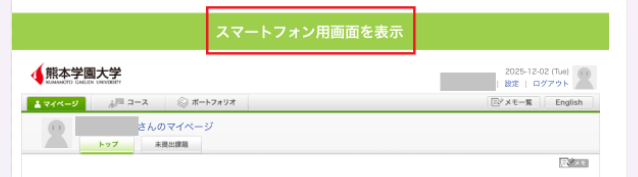
ホーム画面へ戻る
操作後は、画面上部の「manaba」をタップしてスマートフォン用ホーム画面に戻ってください。
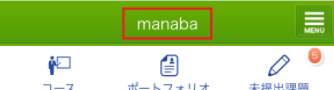
PC用画面に戻す方法
スマートフォン用表示からPC用表示に戻すには、画面を一番下までスクロールし、下部に表示される「PC用表示に戻す」をタップしてください。

リマインダ(通知)
リマインダとは、manabaに新しいお知らせなどがあった場合、指定した条件などで通知する機能です。
本学の関係者については、メールアドレス欄に 学内メールアドレス がデフォルトで設定されています。
リマインダの設定変更
リマインダの設定(確認・変更)はホーム画面右上の「メニュー」から行えます。
【 リマインダの設定変更手順 】
- 「メニュー」をタップ
- 「設定」を選択
- 「リマインダ設定」を選ぶ
- 各項目の設定を行い、「保存して、テストメールを送信」をタップ
→ 登録などしたメールアドレスに「リマインダ テストメール」が受信されたか確認してください。
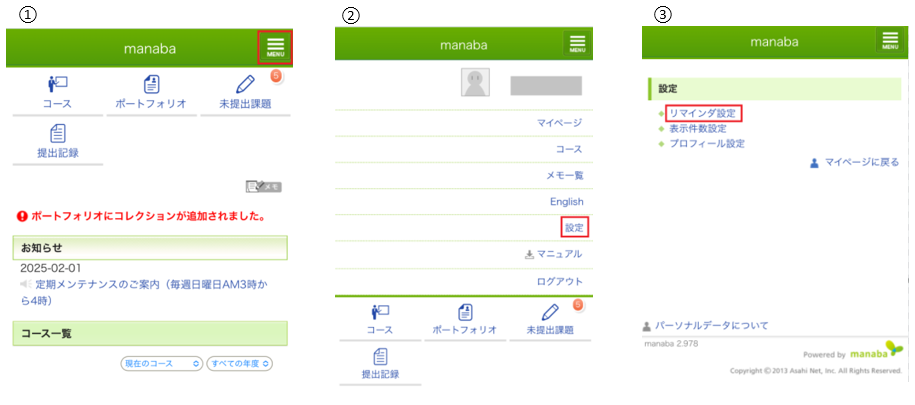
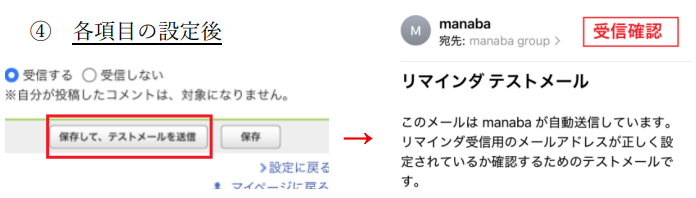
コース(講義)を開く
コースとは、各授業ごとに用意されたページで、授業資料、課題、テスト、連絡などの情報が掲載されています。
ホーム画面に表示してある「コース」または「コース一覧」から、目的の講義コースを選択して開くことができます。
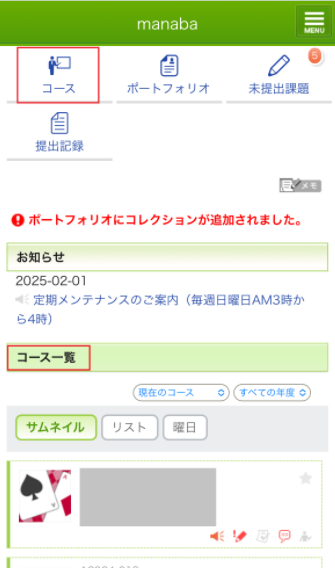
コースの表示切り替え
ホーム画面の「コース一覧」から表示方法が変更できます。
コースは利用状況や年度により、表示を切り替えることができます。また、コースの★マークをタップすると、該当のコースを一覧の上部に表示させることができます。
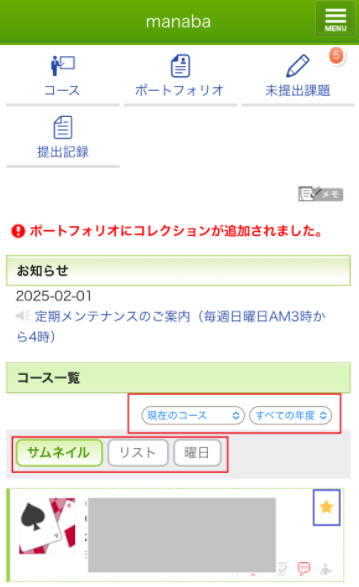
コース内容の確認
コースを開くと、以下のような画面が表示されます。各項目をタップすると、詳細を確認できます。
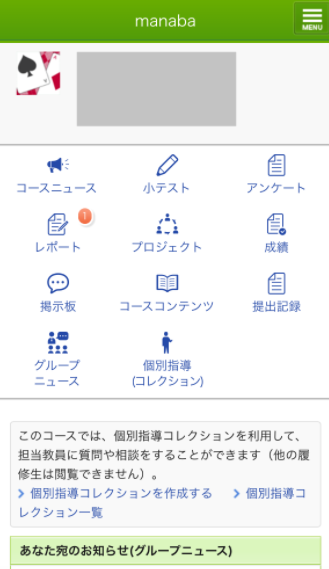
コースニュース(注1)
教員が主にお知らせなどに利用します。
小テスト
オンラインで実施されるテストを受験できます。
アンケート
授業に関するアンケートや確認テストに回答できます。
レポート
レポート課題を提出することができます。
プロジェクト
教員がチームを作成することで、チームで課題などに取り組むことができます。
成績
各課題(小テスト、レポートなど)の採点結果を確認することができます。
掲示板(スレッド)(注1)
先生への質問や、学生同士のディスカッションの場として活用できます。
コースコンテンツ(注1)
教材や授業で使う資料などが掲載されます。
個別指導(コレクション)
担当教員と個別にやりとりを行うことができます。
(注1)「コースニュース」「スレッド」「コンテンツ」は、画面を下にスクロールしても、内容を確認することができます。
manaba公式マニュアル
manaba には公式マニュアルが用意されており、基本機能や各種操作方法を確認できます。操作に迷った際は、公式マニュアルもご参照ください。
【マニュアルの場所】
左上の「メニュー」をタップし、「マニュアル」を選択してください。
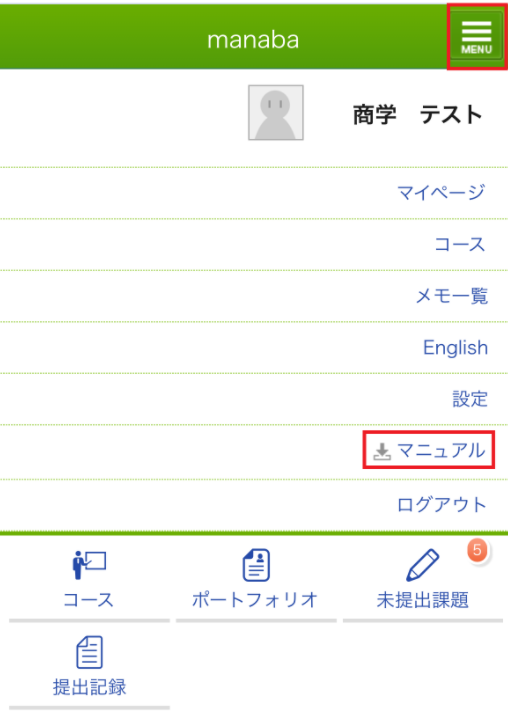
注意事項
使用できない文字列
Windows 11では、ファイルを保存する際に使用できない文字列があります。
この文字列は、Windows以外のパソコンやスマートフォンではファイル名として使用できる場合があります。
| 記号 | 名称 |
| \ | 円マーク※ |
| / | スラッシュ |
| : | コロン |
| * | アスタリスク |
| ? | 疑問符 |
| “ | 2重引用符 (ダブルクォーテーション) |
| > | 大なり不等号 |
| < | 小なり不等号 |
| | | 縦棒 |
※ … 環境によってはバックスラッシュが表示される場合があります。
Windows以外のパソコンやスマートフォン、タブレット等では、これらの記号をファイル名に含めて保存することができます。
課題提出の際にファイル名の指定が無い場合でも、これらの文字列を課題のファイル名に使用しないでください。
万が一提出した場合は、担当教員へ速やかに連絡し指示を仰いでください。
音声付きPowerPointの再生方法について
以下の動画をご確認ください。


